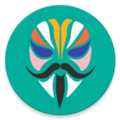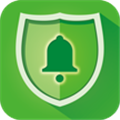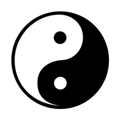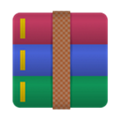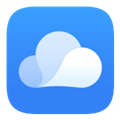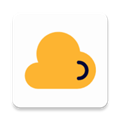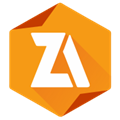应用简介
Root Explorer是一款高权限文件管理器,需要安装Root权限,获取Root权限后对系统文件进行操作。re文件管理器具备普通文件管理器的各项基本功能,支持用户直接访问根目录文件,另外还添加了搜索功能,在手机上找东西变得更加方便,该软件还能够删除手机中自带的应用程序,如GOOGLEMAP、CONTACTS、MARKET、GTALK等等。

【功能特点】
1、支持常用文件管理功能
2、支持3种列表查看方式
3、支持自定义文件排序方式
4、支持显示隐藏文件
5、支持快速搜索文件
6、支持书签功能,可将某一文件路径设为书签或首页,方便快速打开目录
7、支持可删除系统自带程序
8、支持获取ROOT权限后可对系统文件进行操作
9、支持获取ROOT权限后通过该软件打开安装的程序可以ROOT权限运行
10、支持压缩文件/文件夹为ZIP文件
11、支持显示图像缩略图
12、支持Android 2.3(姜饼)
13、支持网盘上传功能
14、支持显示apk安装包图标
15、支持以K、MB、G显示文件大小功能(也可在设置中设置为旧版显示方式)

【怎么删除手机自带软件】
1、re管理器删除自带软件的方法很简单,首先我们需要保证自己的手机已经取得root权限了,然后使用手机下载安装re管理器汉化版,打开以后进入到主界面。

2、安装好以后re管理器怎么用很多人不知道,我们在主页找到system文件夹点击进入。

3、进入到re管理器的system文件夹以后我们可以看到app文件夹,同样的我们点击进入。

4、在re管理器的app文件夹中我们可以看到安卓系统自带的手机软件。

5、每一个系统自带的软件都有两个文件,分别以apk和odex为后缀,想要删除就长按将两个全部选中。

6、选中想要删除自带软件的两个文件以后点击右上角的选项,然后选择权限设定功能。

7、此时re管理器会提示当前文件系统为只读,挂载为可读写继续操作,我们点击确定就可以了。

8、我们将re管理器权限中的所有者执行勾选上然后点击确定,弄好以后将自带软件的两个文件就可以删除了。

【怎么挂载可读写】
1、手机先把RE安装,点击安全中心。

2、点击安全中心的程序管理,点击程序管理的权限。


3、点击权限的root权限,把RE右侧按钮打开。


4、此时点击RE,点击可读写。


5、那么变为可用,读写即可。手机完全root才可以啊,否则怎么做是无用的。

【怎么修改手机型号】
1、先按下面的教程,解锁你的手机,观看步骤就是,先解锁bl,然后解锁root,然后再看解锁system。解锁之后,安装图一的管理器打开,然后点击三。


2、点击home,点system。


3、点击挂载,变为读写即可,如果不行,那么你上面的教程步骤没有作对,手机非完全获得root。


4、选择【build.prop】文件,点击点了啦。


5、点击【open】,然后点击【yes】。


6、找到【ro.product.model=】这行,在【=】之后,修改为你想要的型号。


7、点击点了,然后点击【save and exit】即可。必须要解锁这个system分区。


【软件点评】
我对文件管理器有着极高的要求,Root Explorer是我探索设备深处的得力助手。软件不仅提供了普通文件管理器的基础功能,更在权限控制和高级特性上展现了其独特魅力。我被它的便捷性和实用性深深吸引,尤其是它能让我轻松访问和管理系统的每一寸土地。 RE管理器的界面简洁而直观,三种列表查看方式满足了不同用户的习惯。它支持自定义文件排序,使得文件查找变得轻而易举。作为一款需要Root权限的工具,它赋予了我删除预装应用的能力,比如摆脱那些不常用的谷歌应用。我尤其欣赏它的搜索功能,瞬间就能定位到藏在深处的文件。此外,书签功能则让频繁访问的目录触手可及。 在安全和隐私方面,RE管理器同样表现出色。我可以设定文件权限,确保敏感信息不被误操作。对于追求个性化的我来说,编辑build.prop文件以改变设备型号成为可能,这在其他管理器中并不多见。尽管需要一定的技术知识,但一旦掌握,便能感受到它带来的无限可能。是一款专业且强大的文件管理器,适合那些希望深度定制设备的安卓爱好者。虽然对新手来说可能门槛稍高,但其丰富的功能和灵活性足以让每一位用户收获满满。如果你已准备好探索安卓系统的深层世界,不妨试试看RE管理器,它定会让你大开眼界。
【更新内容】
v5.0.2:
1.提升文件查找速度;
2.适配安卓13系统;